Das Erstellen einer Kollektion geschieht über den Kollektionsassistenten. Wenn Sie bereits mehrere – mindestens zwei – virtuelle CDs erstellt haben, können Sie eine Kollektion erstellen. Dieser Vorgang wird im Folgenden Schritt für Schritt erklärt.
|
Der Kollektionsassistent ist nur in einer Virtual CD FS Installation auf einem Fileserver vorhanden. Bei einer Virtual CD Installation auf einem Arbeitsplatz existiert dieses Programm nicht. Daher müssen Kollektionen am Fileserver erstellt werden! |
|
Starten des Kollektionsassistenten |
Starten sie mit einem Doppelklick auf das 'Virtual CD v10' Desktopsymbol den Virtual CD Starter und wählen Sie ''Images verwalten' um die CD-Zentrale zu öffnen

Wechseln Sie in der Multifunktionsleiste der CD-Zentrale zu der Registerkarte 'Aufgaben und Tools' und wählen Sie hier die Schaltfläche 'Kollektion' an.

Nun öffnet sich der Kollektionsassistent.
|
Eigenschaften der Kollektion festlegen |
Vergeben Sie hier eine 'Beschreibung' für die neue Kollektion. Die anderen Parameter (Label und Zieldatei) werden automatisch anhand der eingegebenen Beschreibung benannt, können bei Bedarf aber angepasst werden.
|
Vergeben Sie aussagekräftige Texte, damit sie auch später noch wissen, zu welchem Zweck die Kollektion angelegt wurde und welche virtuellen CDs sie beinhaltet. |
Als Zieldatei für Kollektionen wird immer '<Ordner für virtuelle CDs>\Collections' vorgegeben. Somit werden die Kollektionen automatisch in einem Ordner zentral abgelegt und zusammengefasst.
|
Kollektionen unterscheiden sich durch die Dateierweiterung ‚.vco’ des Dateinamens von virtuellen CDs. Geben Sie für eine Kollektion keine andere Dateierweiterung an, da diese sonst nicht von allen Virtual CD Programmen zuverlässig erkannt wird. |
Da wir hier beispielhaft mehrere virtuelle CDs der Zeitschrift CHIP aus 2009 zu einer Kollektion zusammenfassen wollen, wählen wir die Beschreibung 'CHIP 2009' und belassen die anderen Eigenschaften bei den vorgegebenen Werten.
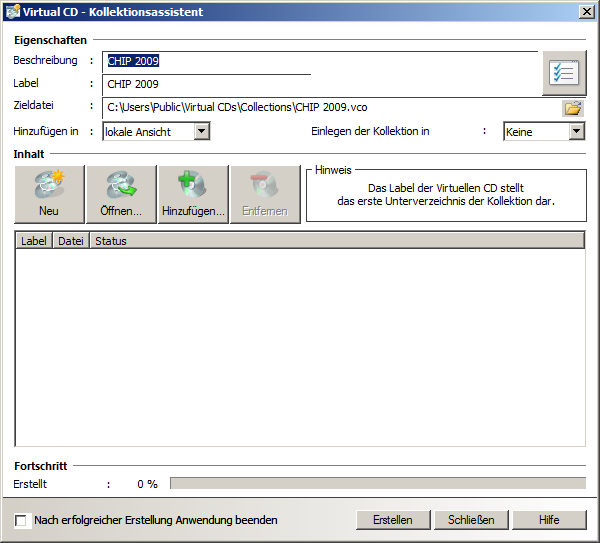
|
Virtuelle CDs zu einer Kollektion hinzufügen |
Nun können die virtuellen CDs zu der Kollektion hinzugefügt werden. Über die Schaltfläche 'Hinzufügen' gelangen Sie zur 'Auswahl der virtuellen CDs'. Die Liste zeigt alle virtuellen CDs, die zu einer Kollektion hinzugefügt werden können.
In unserem Beispiel wählen wir zunächst die ersten 3 Einträge aus, um sie zu unserer Kollektion hinzuzufügen.
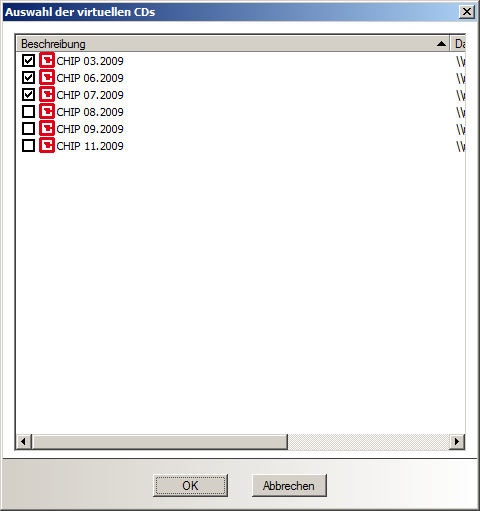
Bestätigen Sie die Auswahl mit 'OK', um die virtuellen CDs in den Kollektionsassistenten zu übernehmen.
|
Starten Sie den Kollektionsassistenten immer über die CD-Zentrale. Wählen Sie hierzu vorher die virtuellen CDs aus, die in einer Kollektion zusammengefasst werden sollen. Beim Start des Kollektionsassistenten werden die ausgewählten CDs nun automatisch in die Liste der CDs einer Kollektion übernommen und ein späteres Hinzufügen kann entfallen. Wurden versehentlich virtuelles CDs übernommen, können diese mittels 'Entfernen' aus der Liste entfernt werden. |
|
Erstellen der Kollektion |
Nachdem alle Daten angegeben wurden, kann das Zusammenfassen der ausgewählten virtuellen CDs zu einer Kollektion über 'Erstellen' gestartet werden. Wurde der Vorgang abgeschlossen, wird die neue Kollektion automatisch in die angegebene Ansicht der CD-Zentrale eingeblendet und kann verwendet werden.
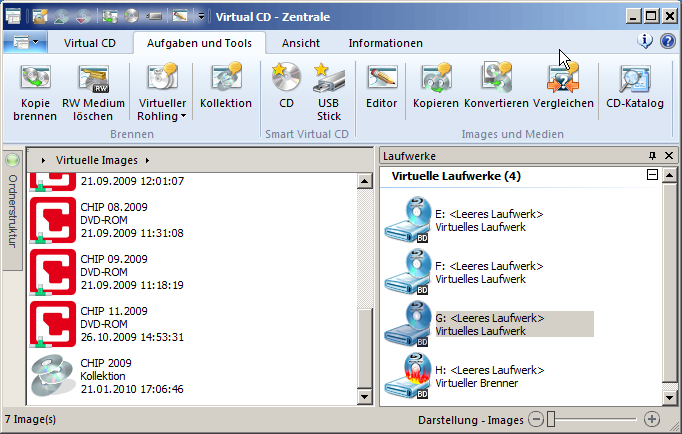
|
Je nach Anzahl und Art der virtuellen CDs, die in der Kollektion zusammengestellt wurden, kann der Vorgang bis zu mehreren Minuten dauern - planen sie also etwas Zeit ein! |
|
Testen der neuen Kollektion |
Fertig! - Zum Testen kann die Kollektion eingelegt und verwendet werden.